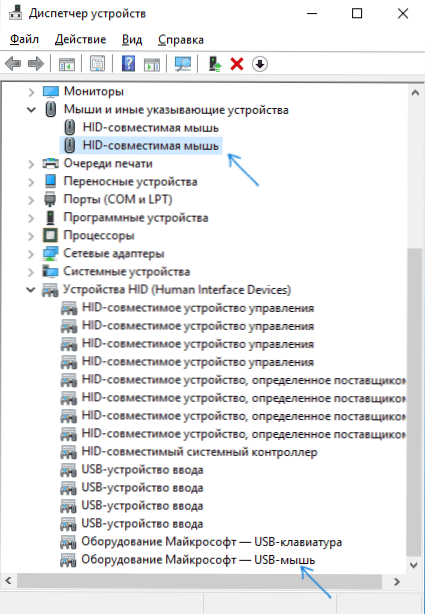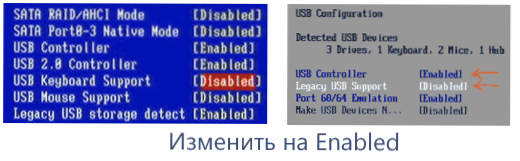Czasami użytkownik systemu Windows 10, 8 lub Windows 7 może napotkać fakt, że jego komputer (lub laptop) nie widzi myszy - może się to zdarzyć po aktualizacji systemu, zmianie konfiguracji sprzętowej, a czasem bez oczywistych wcześniejszych działań.
Czasami użytkownik systemu Windows 10, 8 lub Windows 7 może napotkać fakt, że jego komputer (lub laptop) nie widzi myszy - może się to zdarzyć po aktualizacji systemu, zmianie konfiguracji sprzętowej, a czasem bez oczywistych wcześniejszych działań.
W tej instrukcji wyjaśniono szczegółowo, dlaczego mysz nie działa na komputerze z systemem Windows i co należy zrobić, aby to naprawić. Być może podczas niektórych czynności opisanych w instrukcji znajdziesz instrukcję Jak sterować myszką z klawiatury.
Główne powody, dla których mysz nie działa w systemie Windows
Po pierwsze, o czynnikach, które najczęściej powodują, że mysz nie działa w systemie Windows 10: są stosunkowo łatwe do rozpoznania i poprawienia.
Główne powody, dla których komputer lub laptop nie widzą myszy (poniżej będą szczegółowo omówione)
- Po aktualizacji systemu (zwłaszcza Windows 8 i Windows 10) - problemy z działaniem sterowników dla kontrolerów USB, zarządzanie energią.
- Jeśli jest to nowa mysz, występują problemy z samą myszą, lokalizacją odbiornika (dla myszy bezprzewodowej), jego połączeniem, złączem na komputerze lub laptopie.
- Jeśli mysz nie jest nowa, należy przypadkowo wyjąć kabel / odbiornik (sprawdźjeśli jeszcze tego nie zrobiłeś: rozładowana bateria, uszkodzone złącze lub kabel myszy (uszkodzenie wewnętrznych styków), połączenie przez koncentrator USB lub porty z przodu komputera.
- Jeśli płyta główna została zmieniona lub naprawiona na komputerze - odłączone złącza USB w systemie BIOS, wadliwe złącza, brak połączenia z płytą główną (dla złączy USB w obudowie).
- Jeśli masz jakąś specjalną, strasznie fantazyjną mysz, teoretycznie może to wymagać specjalnych sterowników od producenta (chociaż z reguły podstawowe funkcje działają bez nich).
- Jeśli mówimy o w pełni sprawnej myszy i laptopie Bluetooth, czasami przyczyną jest przypadkowe naciśnięcie klawiszy trybu lotu Fn + na klawiaturze, włączanie trybu samolotowego (w obszarze powiadomień) w systemach Windows 10 i 8, co wyłącza Wi-Fi i Bluetooth. Dowiedz się więcej - Bluetooth nie działa na laptopie.
Być może jedna z tych opcji pomoże ci znaleźć przyczynę problemu i poprawić sytuację. Jeśli nie, wypróbuj inne metody.
Co zrobić, jeśli mysz nie działa lub komputer jej nie widzi
A teraz, co dokładnie zrobić, jeśli mysz nie działa w systemie Windows (będzie to kwestia przewodowych i bezprzewodowych myszy,ale nie na temat urządzeń Bluetooth - dla tych ostatnich upewnij się, że moduł Bluetooth jest włączony, bateria jest "w całości" i, jeśli to konieczne, spróbuj ponownie sparować urządzenia - usuń mysz i połącz ją ponownie).
Na początek bardzo proste i szybkie sposoby sprawdzenia, czy jest to mysz lub system:
- W przypadku jakichkolwiek wątpliwości co do wydajności samej myszy (lub jej kabla) - spróbuj ją sprawdzić na innym komputerze lub laptopie (nawet jeśli zadziałało to wczoraj). Równocześnie ważny punkt: czujnik świetlny myszy nie wskazuje na jego funkcjonalność, a kabel / złącze są w porządku. Jeśli Twój system UEFI (BIOS) obsługuje zarządzanie, spróbuj zalogować się do systemu BIOS i sprawdzić, czy działa tam mysz. Jeśli tak, to wszystko jest w porządku - problemy na poziomie systemu lub kierowcy.
- Jeśli mysz jest podłączona przez koncentrator USB, do złącza z przodu komputera lub do złącza USB 3.0 (zwykle niebieskie), spróbuj podłączyć go z tyłu komputera, najlepiej do jednego z pierwszych portów USB 2.0 (zazwyczaj górnych). Podobnie na laptopie - jeśli jest podłączony do USB 3.0, spróbuj podłączyć do USB 2.0.
- Jeśli przed problemem wystąpił problem z połączeniem z zewnętrznym dyskiem twardym, drukarką lub inną przyczyną, spróbuj odłączyć urządzenie (fizycznie), a następnie ponownie uruchomić komputer.
- Spójrz na Menedżera urządzeń systemu Windows (możesz uruchomić go z klawiatury w następujący sposób: naciśnij klawisze Win + R, wprowadź devmgmt.msc i naciśnij Enter, aby poruszać się po urządzeniach, możesz nacisnąć klawisz Tab jeden raz, następnie użyj strzałek w dół iw górę, prawą strzałkę, aby otworzyć sekcję). Sprawdź, czy w sekcji "Myszki i inne urządzenia wskazujące" lub "Urządzenia HID" znajduje się mysz, jeśli są na niej wskazane jakieś błędy. Czy mysz zniknie z menedżera urządzeń, gdy jest fizycznie odłączony od komputera? (Niektóre klawisze bezprzewodowe można zdefiniować jako klawiaturę i mysz, tak jak mysz może zostać zdefiniowana za pomocą touchpada - tak jak mam dwie myszy na zrzucie ekranu, z których jedna jest właściwie klawiaturą). Jeśli nie zniknie lub nie będzie w ogóle widoczny, prawdopodobnie problem dotyczy złącza (wyłączone lub odłączone) lub kabla myszy.
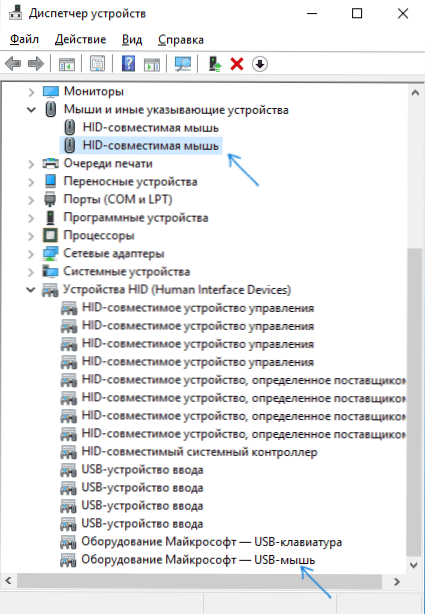
- Możesz również spróbować usunąć mysz w menedżerze urządzeń (naciskając klawisz Delete), a następnie w menu (aby przejść do menu nacisnąć Alt) wybrać "Akcja" - "Aktualizacja konfiguracji sprzętowej", czasami działa.
- Jeśli problem pojawił się w przypadku myszy bezprzewodowej, a jej odbiornik jest podłączony do komputera na tylnym panelu, sprawdź, czy zacznie działać, jeśli zbliżysz go dotak, aby była bezpośrednia widoczność) do odbiornika: często wystarczy, że jest to kwestia złego odbioru sygnału (w tym przypadku jeszcze jeden znak - mysz działa, a następnie nie - pomija kliknięcia, ruchy).
- Sprawdź, czy istnieją opcje włączania / wyłączania złączy USB w BIOS-ie, szczególnie jeśli płyta główna uległa zmianie, BIOS został zresetowany itd. Więcej na ten temat (chociaż napisano go w kontekście klawiatury) - instrukcje Klawiatura nie działa po uruchomieniu komputera (patrz sekcja dotycząca obsługi USB w BIOS).
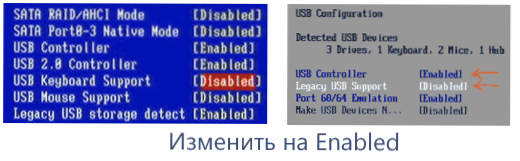
Są to podstawowe techniki, które mogą pomóc, gdy nie ma ich w systemie Windows. Jednak często zdarza się, że przyczyną nieprawidłowej pracy systemu operacyjnego lub sterowników jest często aktualizacja systemu Windows 10 lub 8.
W takich przypadkach takie metody mogą pomóc:
- W przypadku systemu Windows 10 i 8 (8.1) spróbuj wyłączyć szybki start, a następnie zrestartować komputer (może to być ponowne uruchomienie, nie wyłączanie i włączanie) - może to pomóc.
- Postępuj zgodnie z instrukcjami z instrukcji Deskryptor żądania urządzenia (kod 43), nawet jeśli nie masz takich kodów i nieznanych urządzeń w menedżerze, błędy z kodem lub komunikaty "Nie rozpoznano urządzenia USB" - nadal mogą być skuteczne.
Jeśli żadna z metod nie pomogła - opisz szczegółowo sytuację, postaram się pomóc. Jeśli, wręcz przeciwnie, coś innego zadziałało, co nie jest opisane w tym artykule, będę zadowolony, jeśli podzielisz się nim w komentarzach.